Búsqueda de navegación
Importante
Para los clientes que usan Human Resources, la funcionalidad mencionada en este artículo está actualmente disponible tanto en versión independiente de Dynamics 365 Human Resources como en la infraestructura de Finance combinada. La navegación puede ser diferente a la indicada mientras hacemos actualizaciones. Si necesita encontrar una página específica, puede usar Buscar.
Este artículo explica cómo usar la función de búsqueda para navegar por páginas.
La aplicación incluye muchas áreas y páginas para ayudarle a realizar varias tareas. Para encontrar rápidamente las páginas que necesita para completar las tareas, use la característica de búsqueda de navegación.
Para usar esta característica, haga clic en Buscar para que aparezca el cuadro Buscar. A continuación, puede elegir escribir una o varias palabras en el cuadro. El sistema busca al instante páginas pertinentes en la aplicación que coincidan con las palabras que ha especificado. Por ejemplo, podría escribir “factura de proveedor” como la entrada y, a continuación, el sistema mostraría los resultados que coinciden con esa entrada.
Billete
El cuadro Buscar le ayuda a encontrar páginas y a desplazarse por ellas. El cuadro Buscar no le ayuda a encontrar datos o acciones específicas.
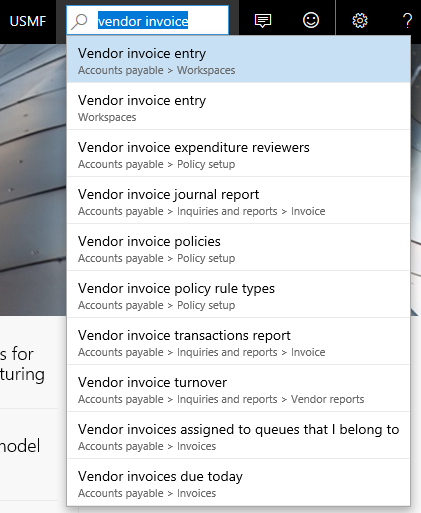
Desplácese rápidamente a una página determinada
La característica de búsqueda de navegación también es una excelente manera de navegar con rapidez hasta una página concreta. Por ejemplo, si es un responsable de proveedores que usa con frecuencia la página Diario de pagos, puede especificar “diario de pagos” en el cuadro Buscar. Dado que la entrada es una coincidencia exacta del título de la página, la página se muestra en la parte superior de los resultados de la búsqueda y podrá navegar rápidamente hasta ella.
La lista de resultados de búsqueda muestra el título de la página y la ruta de navegación y le ayuda a diferenciar entre dos o más páginas similares en los resultados.
Al buscar una página, su entrada se concilia con el título de la página y su ruta de navegación. Por ejemplo, si especifica "clientes" en el cuadro de búsqueda, ve los resultados de las páginas disponibles para usted en el área Clientes, aunque los títulos de páginas no incluyan la palabra "clientes".
Desplácese rápidamente a una página basándose en el nombre del formulario técnico
La funcionalidad de búsqueda de navegación también incluye una característica muy solicitada para los usuarios avanzados: la capacidad de navegar rápidamente a una página en función del nombre del formulario técnico. Muchos usuarios conocen tan bien el sistema que saben los nombres de formulario precisos con los que trabajan. Si es uno de estos usuarios, puede especificar formulario: seguido del nombre del formulario que busca. Por ejemplo, si especifica formulario: vendinvoice, los resultados de la búsqueda muestra todas las páginas en las que el nombre del formulario empieza por vendinvoice.
Administración y seguridad
Desde una perspectiva de administración y seguridad, la función de búsqueda de navegación solo muestra dos tipos de resultados:
- Páginas que están habilitadas en la configuración actual (mediante las claves de configuración).
- Páginas a las que el usuario tiene acceso en función del rol del usuario.
La lista de resultados de la búsqueda está limitada a 10 artículos. Si no encuentra lo que busca en los resultados, debe intentar restringir o actualizar la entrada.
Desarrollo
Desde una perspectiva de desarrollo, es sencillo usar la funcionalidad de búsqueda de navegación puesto que es mínimo el retraso entre el desarrollo de los elementos de menú y su aparición en los resultados de la búsqueda. Siempre que los elementos de menú estén vinculados desde el panel de navegación o el panel de información, permitirán automáticamente las búsquedas.